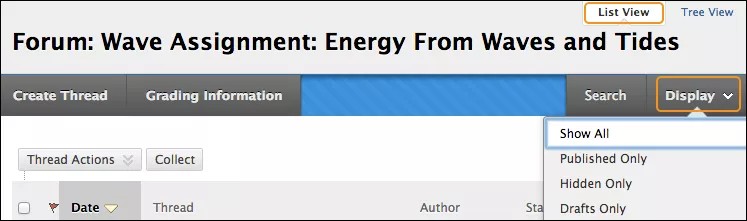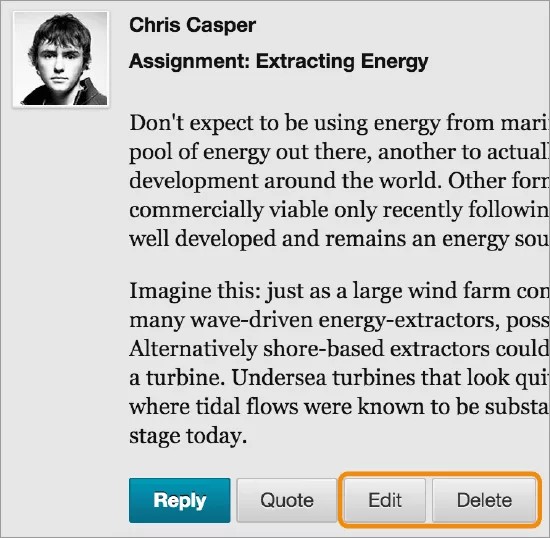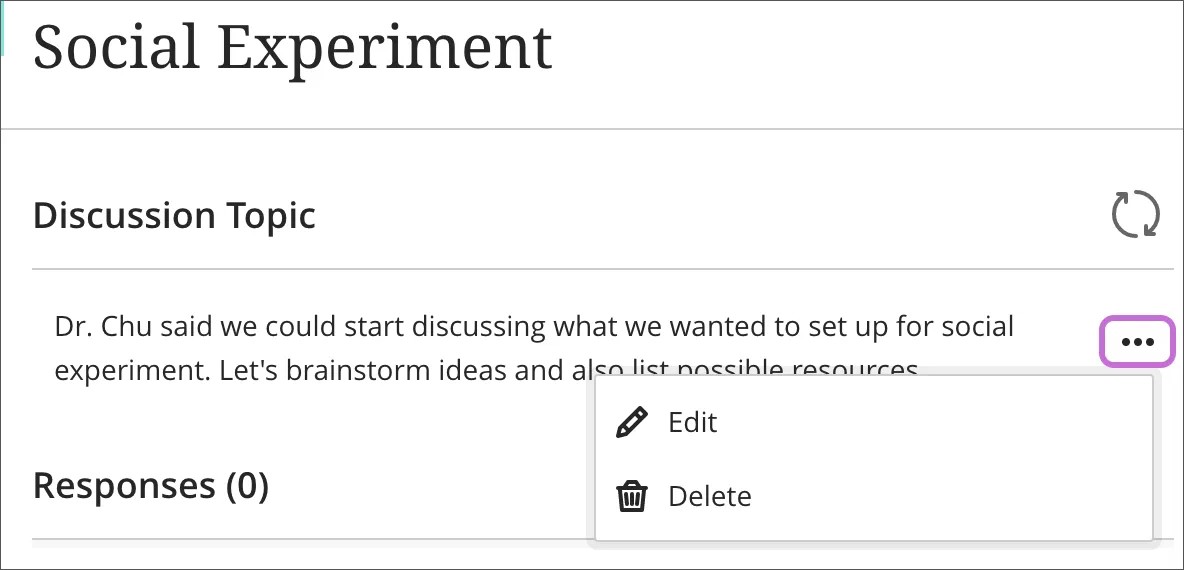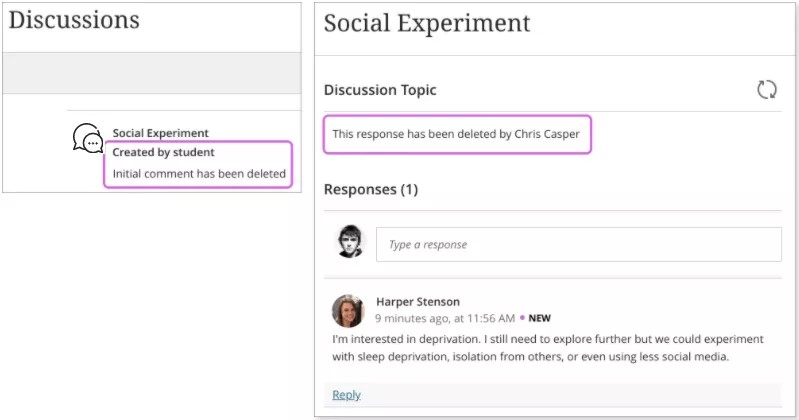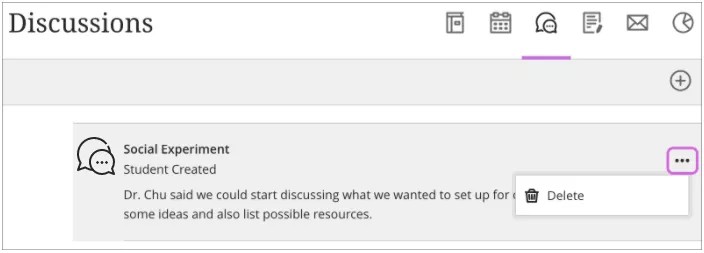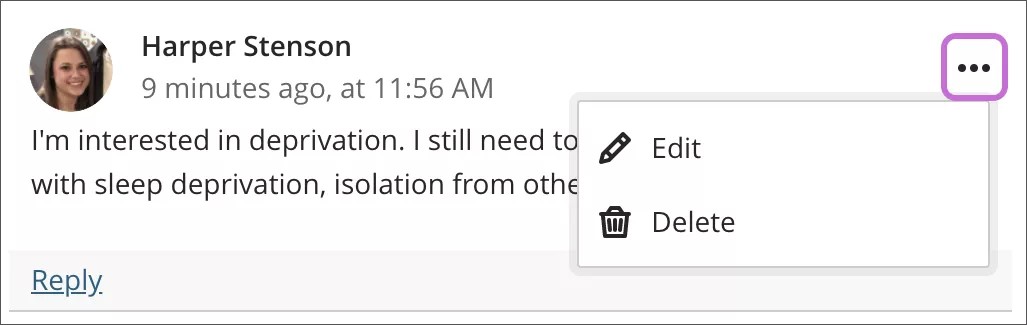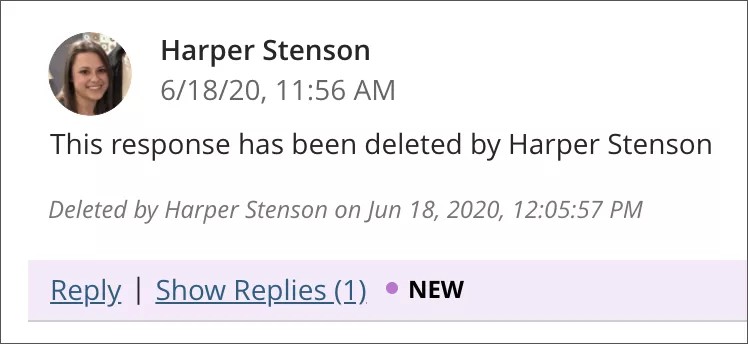フォーラムで表示できるスレッドを指定できます。教員に許可されている場合、自分の返信を編集および削除することもできます。
スレッドの一覧をフィルタリングする
教員はスレッドを公開、非表示、またはドラフトにするかどうかを決定します。スレッドが表示される場合は、フォーラムに表示するスレッドタイプを選択できます。デフォルトでは、公開されたスレッドは表示されます。
- フォーラムページで、[リストビュー]を選択します。
- [表示]メニューで、フォーラムに表示するスレッドのタイプを選択します。
- すべて表示: フォーラムのすべてのスレッドを表示します。
- 公開済みのみ : 公開のステータスのあるスレッドを表示します。
- 非表示のみ : ロックされ、デフォルトでは非表示のスレッドを表示します。非表示のスレッドを一覧表示に表示するように選択できます。非表示のスレッドは編集できません。関係のあるコンテンツを表示するため、関係のないスレッドを非表示にすることもできます。
- ドラフトのみ : 後で編集するために作成者によって保存され、公開するための送信がまだ行われていないドラフトのスレッドを表示します。公開されたら、他のユーザが閲覧できます。ユーザは自分のドラフトしか表示できません。
このリストから[ドラフトのみ]を選択して、保存したドラフトを開き、編集、公開します。
返信の編集または削除
お使いの画面表示と異なる場合掲示板の編集または削除に関する"Ultra"のヘルプを参照してください。
返信の編集または削除は、教員が許可している場合のみ行うことができます。投稿した返信がエラーになり、編集または削除する選択肢が表示されない場合は、教員にお問い合わせください。
- フォーラム内のスレッドを開きます。
- スレッドページで、投稿をポイントすると使用可能な機能が表示されます。
- [編集]または[削除]を選択します。削除操作を実行したら、元に戻すことはできません。
- 投稿と返信の削除が許可されている場合は、すべての投稿は完全に削除されます。
- 編集中は、元の投稿を表示しながらエディタで編集を行うことができるように、ページが展開されます。
- [送信]を選択します。編集内容が投稿に表示されます。
ULTRA : 掲示板トピックの編集と削除
お使いの画面表示と異なる場合投稿の編集または削除に関する"従来の"ヘルプを参照してください。
メインの[掲示板]ページで、作成した掲示板を開き、メニューにアクセスします。[編集]を選択して変更を加えます。
掲示板のタイトルは、作成した後で編集することはできません。
[削除]を選択し、掲示板のトピックを削除します。回答や返信がない場合、掲示板をリストから削除します。
掲示板トピック、および既存の回答や返信を削除すると、他のユーザには削除されたことを知らせるメッセージが表示されます。
メインの[掲示板]ページで、誰からも回答がない場合は作成した掲示板を削除することができます。回答がある場合は、メニューに表示されません。
ULTRA : 回答と返信の編集と削除
メニューを開いて、[編集]および[削除]にアクセスします。最初の回答を削除しても、返信はすべて残ります。
返信がある場合、他のユーザには、回答が削除されたことを知らせるメッセージが表示されます。